
Cet article présente principalement le troisième article de l'apprentissage Linux en détail, Centos7installationmysqlbase de données 5.7.16, qui a une certaine valeur de référence Amis intéressés. peut se référer à
Préface : Installer MySQL sous Linux n'est pas aussi simple que sous Windows, mais ce n'est pas difficile non plus. Cet article vous explique comment installer la version mysql5.7 sous Centos7. S'il y a des problèmes ou des erreurs, veuillez les signaler.
Version : mysql-5.7.16-1.el7.x86_64.rpm-bundle.tar
Remarque : Avant l'installation, vous devez confirmer si le système actuel dispose de mysql. Si c'est le cas, il doit être désinstallé (centos7 est livré avec la base de données mariaDb, donc la première La première étape est de désinstaller la base de données)
Afficher la base de données mysql :
rpm -qa | grep -i mysql
Désinstaller la base de données mysql :
rpm -e [mysql文件名]
S'il existe des fichiers associés, il ne peut pas être désinstallé directement. Vous pouvez utiliser la commande suivante pour forcer la désinstallation
rpm -e --nodeps [mysql文件名]
1. Copiez mysql-5.7.16-1.el7.x86_64.rpm-bundle.tar dans /home. / (Lors de l'installation d'un logiciel sous Linux, vous devez généralement copier le fichier dans le répertoire personnel)
cp mysql-5.7.16-1.el7.x86_64.rpm-bundle.tar /home/
2. Décompressez le fichier
tar -xvf mysql-5.7.16-1.el7.x86_64.rpm-bundle.tar
Ce qui suit est tous les fichiers RPM extraits

3. Décompressez et installez les fichiers RPM
1. Généralement, vous il suffit d'installer les fichiers suivants
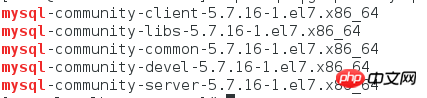
2. Ensuite, utilisez les commandes pour décompresser les fichiers RPM un par un et installez-les
<. 🎜>Remarque : Il y a un détail auquel tout le monde doit prêter attention. Les fichiers ci-dessus sont également en ordre lors de l'installation, et ils ont des priorités correspondantes. Vous devez donc décompresser et installer un par un dans l'ordre suivant
mysql-community-common-5.7.16-1.el7.x86_64 mysql-community-libs-5.7.16-1.el7.x86_64 mysql-community-client-5.7.16-1.el7.x86_64 mysql-community-server-5.7.16-1.el7.x86_64 mysql-community-devel-5.7.16-1.el7.x86_64
4. Après une installation réussie, démarrez le service mysql
systemctl start mysqld.service
5 , Vérifiez si le port 3306 est ouvert
netstat -ln | grep 3306

6. Modifiez le fichier de configuration my.cnf
1. Cette étape nécessite de trouver le fichier my.cnf. Le chemin par défaut du fichier my.cnf est /etc/my.cnf2. Modifiez my.cnfvim /etc/my.cnf
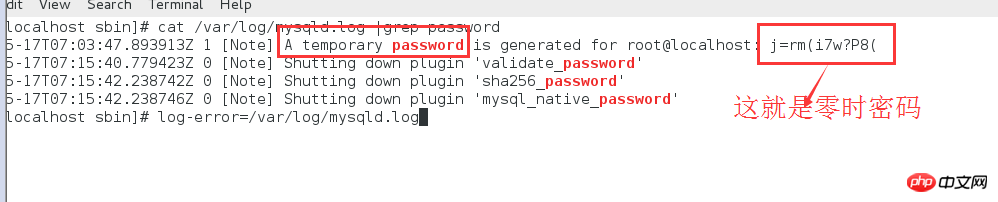
[mysqld] datadir=/var/lib/mysql socket=/var/lib/mysql/mysql.sock symbolic-links=0 log-error=/var/log/mysqld.log pid-file=/var/run/mysqld/mysqld.pid validate_password=off default-storage-engine=INNODB character-set-server=utf8 collation-server=utf8_general_ci
Remarque : validate_password=off signifie désactiver le plug-in de vérification du mot de passe (cette phrase doit être ajouté, car ce sera très gênant si vous ne l'ajoutez pas lors du changement du mot de passe).
4. Enregistrez etQuitter (Après avoir appuyé sur 'esc', entrez ':wq')

systemctl restart mysqld.service
7. Cette étape est particulièrement importante Chaque étape précédente doit être soigneusement testée et exécutée avec succès.
1. Table d'initialisation/user/sbin/mysqld --initialize --user=mysql
log-error=/var/log/mysqld.log Vérifiez le journal mysqld.log sous ce chemin et recherchez le mot de passe zéro heure .
cat /var/log/mysqld.log |grep password
mysql_secure_installation
8. Après avoir changé le mot de passe avec succès, vous pouvez vous connecter à MySQL
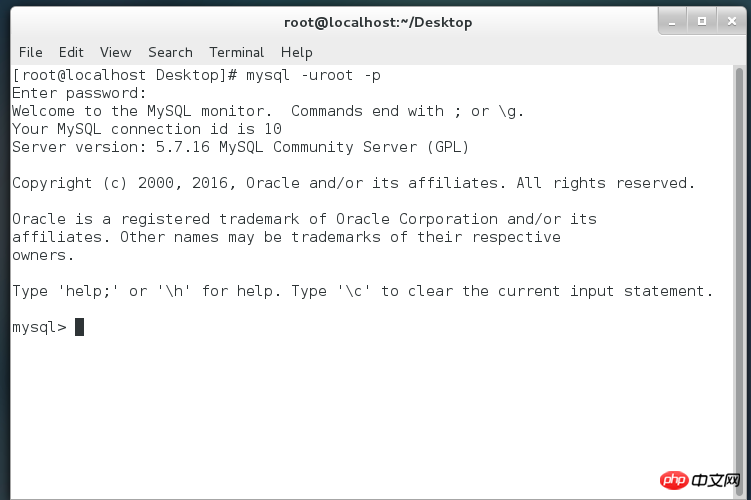
Ce qui précède est le contenu détaillé de. pour plus d'informations, suivez d'autres articles connexes sur le site Web de PHP en chinois!